Web UI を使用した工場出荷時のデフォルト状態であるデバイスの設定
クイック セットアップウィザードを使用して、基本的なルータ設定を実行できます。ルータを設定するには、以下の手順を実行します。
 (注) |
Web UI にアクセスする前に、デバイスで基本設定を行う必要があります。 |
手順
|
ステップ 1 |
シリアルケーブルの RJ-45 側をルータの RJ-45 コンソールポートに接続します。 |
|
ステップ 2 |
デバイスの初期設定ウィザードが表示された後、次のシステムメッセージがルータに表示されたら、「No」と入力してデバイスプロンプトを表示します。 Would you like to enter the initial configuration dialog? [yes/no]: no |
|
ステップ 3 |
コンフィギュレーション モードで、次の設定パラメータを入力します。 |
|
ステップ 4 |
イーサネットケーブルで PC とルータを接続し、gig 0/0/1 インターフェイスに接続します。 |
|
ステップ 5 |
PC を DHCP クライアントとして設定し、ルータの IP アドレスを自動的に取得します。 |
|
ステップ 6 |
ブラウザを起動し、ブラウザのアドレス行にデバイスの IP アドレスを入力します。セキュアな接続の場合は、「https://192.168.1.1/#/dayZeroRouting」と入力します。あまりセキュアではない接続の場合は、「http://192.168.1.1/#/dayZeroRouting」と入力します。 |
|
ステップ 7 |
デフォルトのユーザー名(admin)とデフォルトのパスワードを入力します。 |
基本または詳細モード セットアップ ウィザードの使用
基本モードまたは詳細モードのセットアップを使用してルータを設定するには、次の手順を実行します。
手順
|
ステップ 1 |
[Basic Mode] または [Advanced Mode] を選択し、[Go To Account Creation Page] をクリックします。 |
|
ステップ 2 |
ユーザ名とパスワードを入力します。確認のためにパスワードを再入力します。 |
|
ステップ 3 |
[Create and Launch Wizard] をクリックします。 |
|
ステップ 4 |
デバイス名とドメイン名を入力します。 |
|
ステップ 5 |
[Time Zone] ドロップダウンリストから、適切なタイムゾーンを選択します。 |
|
ステップ 6 |
[Date and Time] ドロップダウンリストから、適切な日時モードを選択します。 |
|
ステップ 7 |
[LAN Settings] をクリックします。
|
LAN の設定
手順
|
ステップ 1 |
[Web DHCP Pool/DHCP Pool] 名または [Create and Associate Access VLAN] オプションを選択します。
|
|
ステップ 2 |
[Primary WAN Settings] をクリックします。 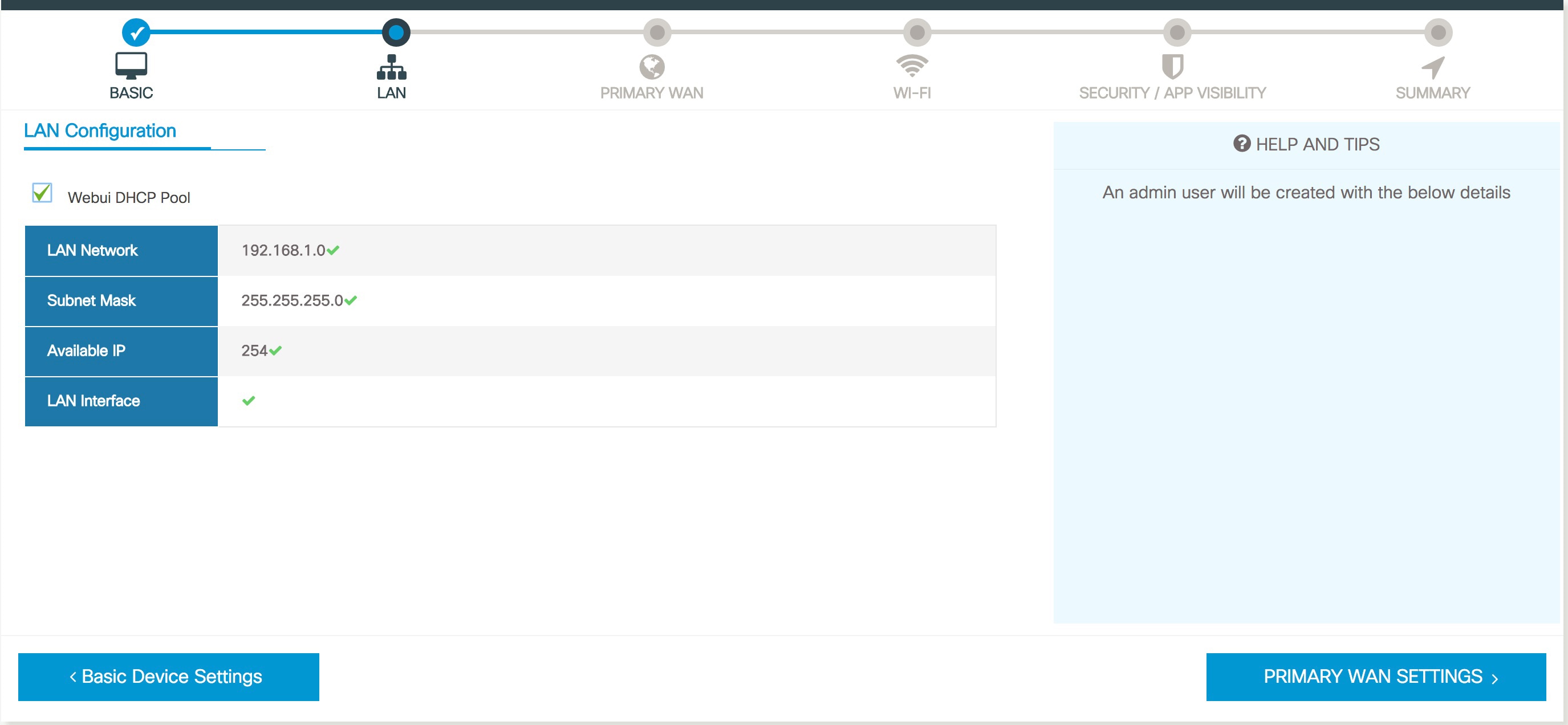 |
プライマリ WAN の設定
手順
|
ステップ 1 |
プライマリ WAN タイプを選択します。プライマリ WAN は、ルータがサポートする WAN のタイプに応じて、シリアル、3G/4G、イーサネット、またはブロードバンド(xDSL)を設定できます。 |
|
ステップ 2 |
ドロップダウン リストからインターフェイスを選択します。 |
|
ステップ 3 |
サービス プロバイダーから DNS サーバ情報を直接取得するには、[Get DNS Server info directly from ISP] チェックボックスをオンにします。プライマリ DNS とセカンダリ DNS は手動で入力することもできます。 |
|
ステップ 4 |
[Get IP automatically from ISP] チェックボックスをオンにして、サービスプロバイダーから IP アドレス情報を直接取得します。IP アドレスおよびサブネット マスクを入力します。 |
|
ステップ 5 |
[Enable NAT] チェックボックスをオンにして、NAT を有効にします。NAT を有効にすることをお勧めします。 |
|
ステップ 6 |
[Enable PPPoE] チェックボックスをオンにして、PPPoE を有効にします。PPPoE を有効にする場合は、必要な認証モードを選択します。オプションは PAP と CHAP です。 |
|
ステップ 7 |
サービス プロバイダーから提供されたユーザー名とパスワードを入力します。 |
|
ステップ 8 |
[Security/APP Visibility WAN Settings] をクリックします。 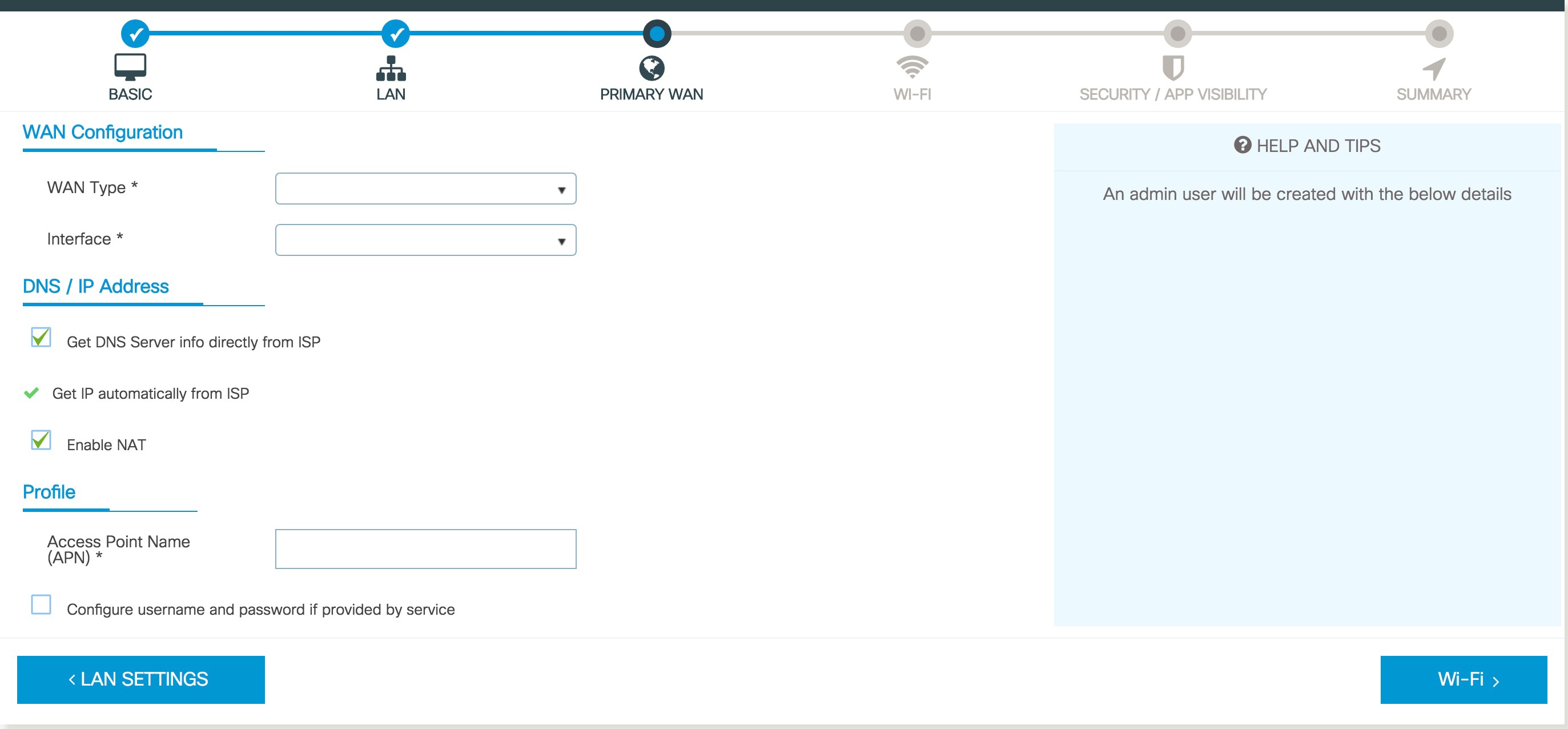 |
セカンダリ WAN の設定
詳細設定では、セカンダリ WAN 接続を設定する必要があります。
手順
|
ステップ 1 |
セカンダリ WAN タイプを選択します。ルータがサポートする WAN のタイプに応じて、シリアル、3G/4G、イーサネット、またはブロードバンド(xDSL)をセカンダリ WAN として設定できます。 |
|
ステップ 2 |
ドロップダウン リストからインターフェイスを選択します。 |
|
ステップ 3 |
サービス プロバイダーから DNS サーバ情報を直接取得するには、[Get DNS Server info directly from ISP] チェックボックスをオンにします。プライマリ DNS とセカンダリ DNS は手動で入力することもできます。 |
|
ステップ 4 |
[Get IP automatically from ISP] チェックボックスをオンにして、サービスプロバイダーから IP アドレス情報を直接取得します。IP アドレスおよびサブネット マスクを入力します。 |
|
ステップ 5 |
[Enable NAT] チェックボックスをオンにして、NAT を有効にします。NAT を有効にすることをお勧めします。 |
|
ステップ 6 |
[Enable PPPoE] チェックボックスをオンにして、PPPoE を有効にします。PPPoE を有効にする場合は、必要な認証モードを選択します。オプションは PAP と CHAP です。 |
|
ステップ 7 |
サービス プロバイダーから提供されたユーザー名とパスワードを入力します。 |
|
ステップ 8 |
[Security/APP Visibility WAN Settings] をクリックします。 |
セキュリティ設定の構成
手順
|
ステップ 1 |
すべてのパスワードがプレーン テキストで表示されないようにするには、[Enable Recommended Settings)] チェックボックスをオンにします。パスワードは暗号化されます。 |
|
ステップ 2 |
[Day 0 Config Summary] をクリックします。 |
|
ステップ 3 |
設定をプレビューするには、[CLI preview] をクリックします。 |
|
ステップ 4 |
[Finish] をクリックして、デイゼロセットアップを完了します。
|
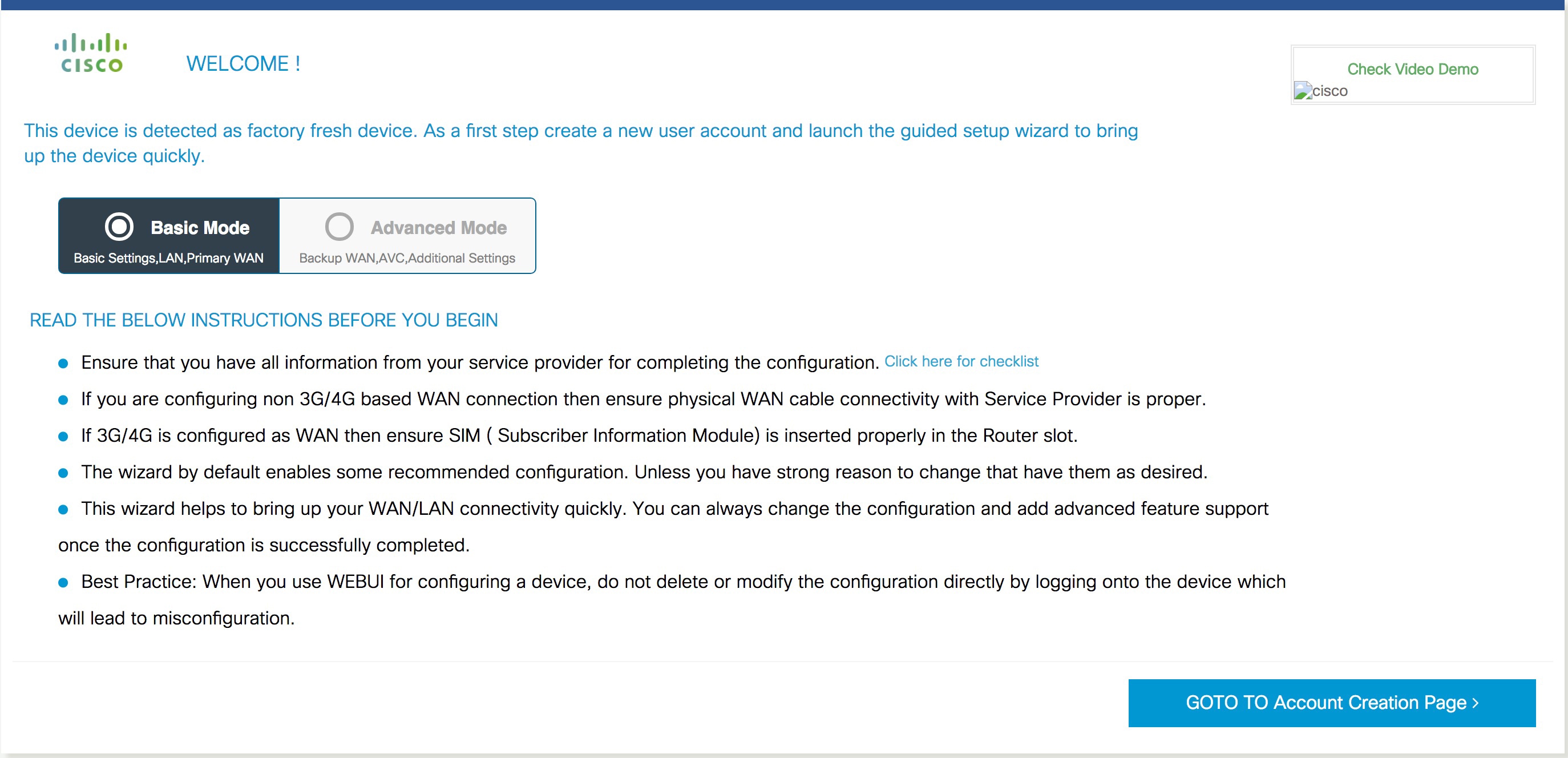
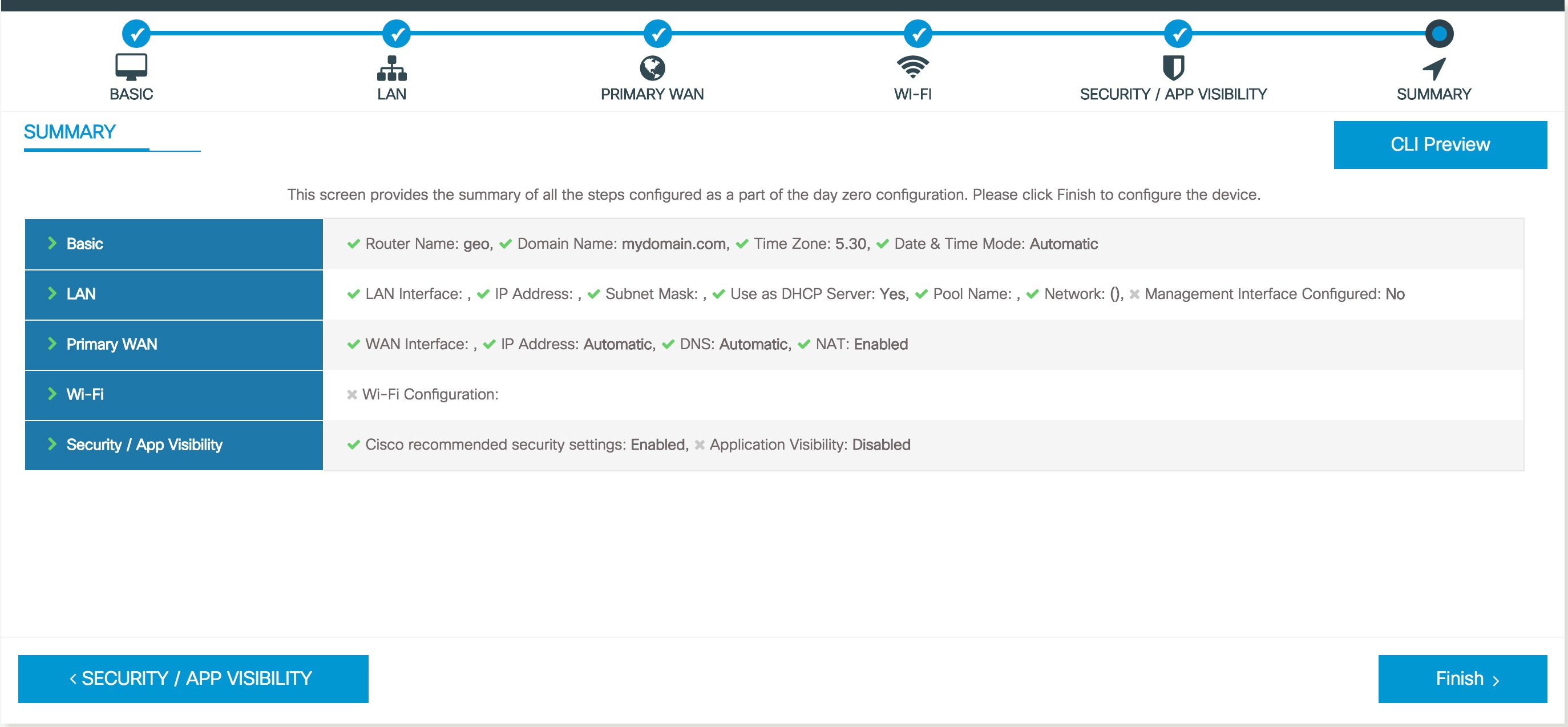
 フィードバック
フィードバック